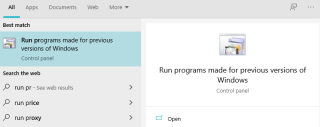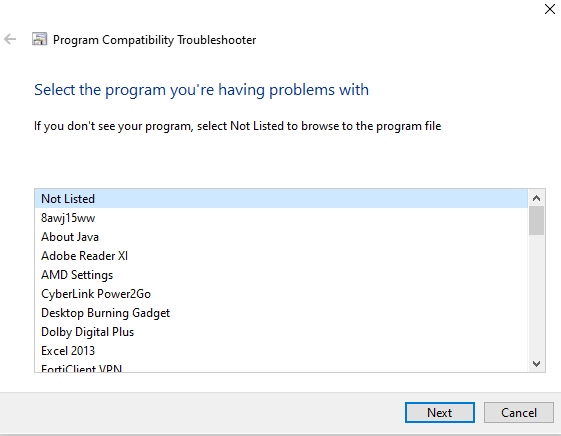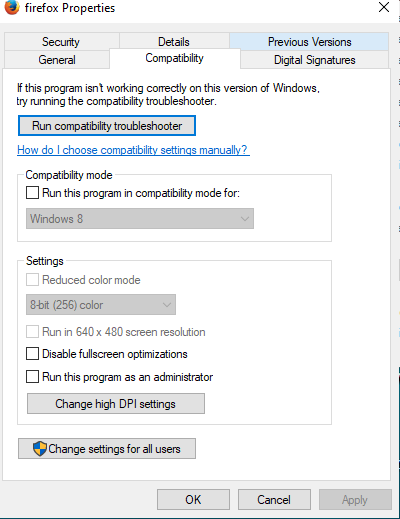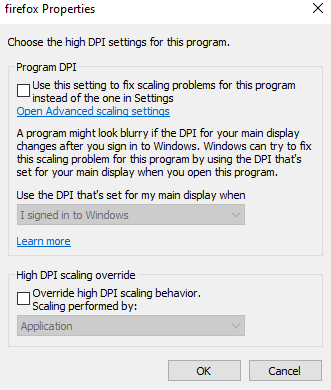Você tem um programa que costumava executar no Windows XP ou Windows 7? Bem, se você não conseguir encontrar uma versão atualizada desse programa para o Windows 10, pode ser um pequeno problema. Mas a boa notícia é que a Microsoft inculcou um modo de compatibilidade oculto no Windows 10 que pode executar programas antigos com facilidade.
Pré-requisitos para o modo de compatibilidade do Windows
A primeira etapa antes de executar um programa antigo é ativar o modo de compatibilidade no Windows 10 e iniciar o Solucionador de problemas de compatibilidade de programas. Aqui estão as etapas para fazer isso:
Etapa 1. Digite “Executar programas” na caixa de pesquisa da barra de tarefas e, a partir das pesquisas, localize a opção do painel de controle rotulada como “executar programas feitos para versões anteriores do Windows”.
Etapa 2. Isso abrirá o assistente “Solucionador de problemas de compatibilidade de programas”. Clique no botão Avançar para ir para a próxima etapa.
Etapa 3 . Deixe o Solucionador de problemas verificar e detectar problemas antes de criar uma lista de programas no Windows 10.
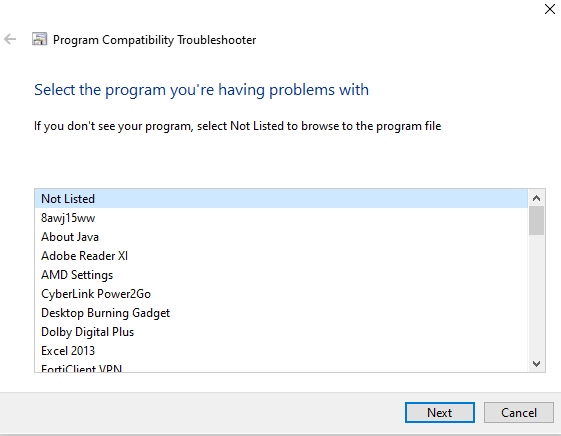
Etapa 4 . Agora selecione o programa que não funciona e clique em Avançar.
Etapa 5 . Se não estiver listado, selecione “Não listado” e importe o arquivo executável localizando a pasta onde está armazenado e clique em Avançar.
Observação: você terá duas opções para prosseguir aqui: Experimente o programa Configurações recomendadas e solução de problemas.
Etapa 6. Escolha a primeira opção rotulada como “Experimente as configurações recomendadas” e clique em Avançar. Depois que a fixação e a alteração nas configurações forem concluídas, tente executar o programa e clique em Sim para salvar as configurações.
Etapa 7. Se a opção acima não funcionar, então você pode tentar a segunda opção rotulada como “Solução de problemas de programas”, e você terá muitas opções para escolher, incluindo o sistema operacional que foi inicialmente planejado para ser executado.
Leia também: Como corrigir problemas de compatibilidade de um driver de placa gráfica
Etapas sobre como executar programas antigos com o modo de compatibilidade no Windows 10
Se a etapa básica acima não corrigiu o problema, existem outros métodos para executar versões antigas do programa com o modo de compatibilidade no Windows 10. No entanto, é recomendável cumprir os pré-requisitos antes desses métodos.
Método 1. Tente reduzir o modo de cor
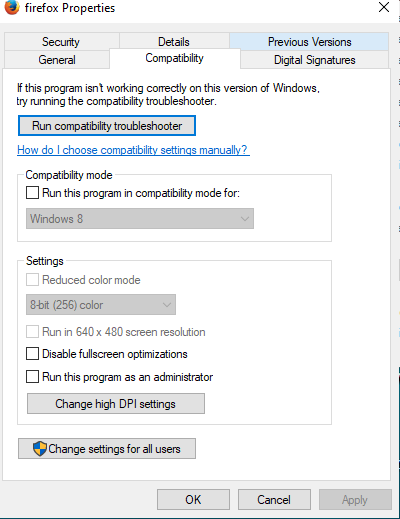
A maioria dos programas mais antigos usava um conjunto limitado de cores em comparação com os aplicativos modernos do Windows 10. Isso pode causar uma tela em branco durante a execução de programas mais antigos, porque eles não reconhecem os novos padrões de cores. Para executar o programa com cores limitadas, siga estas etapas:
Etapa 1. Clique com o botão direito do mouse no arquivo executável do programa mais antigo e aguarde a abertura da caixa de diálogo.
Etapa 2. Escolha a guia Propriedades e localize a opção Compatibilidade.
Etapa 3. Escolha “Modo de cor reduzida” e clique em Aplicar
Verifique se o programa antigo funciona bem no modo de compatibilidade de cor reduzida no Windows 10.
Leia também: Como resolver o problema de alto uso do disco da telemetria de compatibilidade da Microsoft no Windows 10
Método 2. Tente alterar a resolução para 640 × 480
O próximo passo é que o truque de cor reduzida não funcionou é reduzir a resolução da tela. As etapas para entrar em um modo compatível com o Windows de baixa resolução são:
Etapa 1. Localize o arquivo executável do programa antigo e clique com o botão direito nele.
Etapa 2 . Escolha a guia Propriedades e localize a opção Compatibilidade.
Etapa 3. Desta vez, escolha a resolução da tela como “640 × 480”.
Isso corrigirá o problema e executará o programa no modo de compatibilidade no Windows 10. Além disso, você pode receber um aviso informando “Este programa funcionou corretamente”?
Leia também: Como desativar a telemetria de compatibilidade da Microsoft no Windows 10?
Método 3. Tente alterar as configurações de pontos por polegada
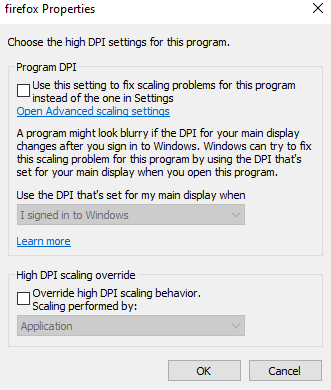
A etapa final para executar seu programa no modo compatível com o Windows é alterar as configurações de DPI. Isso pode ser feito seguindo as etapas mencionadas abaixo:
Etapa 1. Clique com o botão direito do mouse no arquivo Exe do programa antigo e uma caixa de diálogo será aberta.
Etapa 2. Escolha a guia Propriedades e localize a opção Compatibilidade.
Etapa 3. Desta vez, clique em Change High DPI Settings, e você terá duas opções para escolher.
Etapa 4. Selecione as duas opções uma a uma em “corrigir problemas de escala” ou “substituir comportamento de escala de DPI alto” e verifique seu programa após cada opção para saber se o programa funciona bem no modo de compatibilidade no Windows 10.
Leia também: Como restaurar o som para o meu computador
A palavra final sobre como executar programas antigos com o modo de compatibilidade no Windows 10
Alguns aplicativos mais antigos não funcionam no Windows 10 porque foram projetados para serem executados em versões anteriores do sistema operacional Windows. No entanto, a Microsoft tentou incluir um modo de compatibilidade oculto no Windows 10 para ajudar os usuários a usar seus programas antigos favoritos.
Siga-nos nas redes sociais - Facebook e YouTube . Em caso de dúvidas ou sugestões, por favor, deixe-nos saber na seção de comentários abaixo. Adoraríamos responder a você com uma solução. Publicamos regularmente dicas e truques junto com soluções para problemas comuns relacionados à tecnologia.
Leitura sugerida
Como aumentar o desempenho do Windows 10 - 13 maneiras principais
Os 13 melhores softwares gratuitos de limpeza de PC para Windows 10, 8, 7
Como verificar a configuração da placa gráfica do seu PC com Windows
Como gerenciar programas de inicialização no Windows 10
Como reparar ou desinstalar um programa corrompido no Windows 10